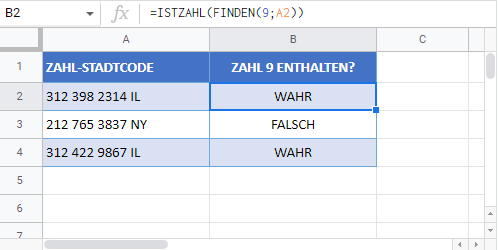Prüfen, ob eine Zelle eine bestimmte Zahl enthält – Excel & GS
Die Beispielarbeitsmappe herunterladen
In diesem Tutorial zeigen wir Ihnen, wie Sie mit den Funktionen FINDEN und ISTZAHL in Excel und Google Sheets prüfen können, ob eine Zelle eine bestimmte Zahl enthält.
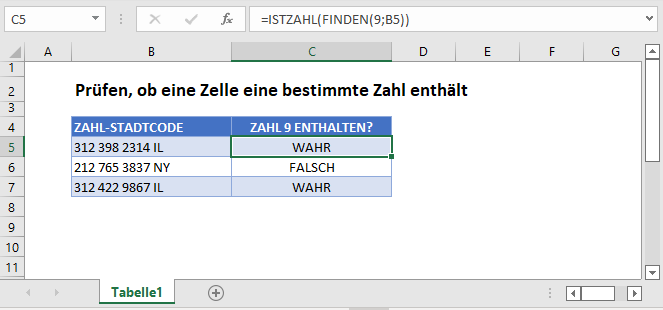
Mit ISTZAHL und FINDEN prüfen, ob eine Zelle eine bestimmte Zahl enthält
Eine Zelle, die eine Mischung aus Buchstaben, Zahlen, Leerzeichen und/oder Symbolen enthält, wird in Excel als Textzelle gespeichert. Mit den Funktionen ISTZAHL und FINDEN können wir prüfen, ob eine dieser Zellen eine bestimmte Zahl enthält.
=ISTZAHL(FINDEN(9;B3))
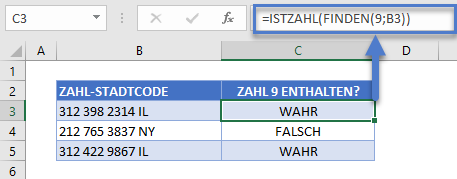
Schauen wir uns diese zweiteilige Formel an.
Die FINDEN-Funktion
Zunächst sucht die FINDEN-Funktion nach einem bestimmten Zeichen in einer Zeichenkette. Sie gibt dann die Position dieses Zeichens in der Zeichenkette zurück oder einen #WERT!-Fehler, wenn es nicht gefunden wird.
=FINDEN(9;B3)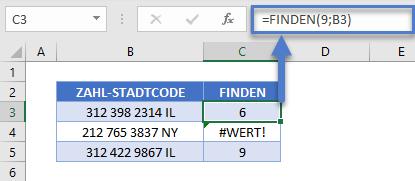
In diesem Beispiel gibt die FINDEN-Funktion die Position der „9“ in jeder Zelle zurück. Wie oben gezeigt, gibt sie für Zellen ohne die Zahl 9 einen #WERT!-Fehler zurück.
Hinweis: Sie können entweder die FINDEN- oder die SUCHEN-Funktion verwenden, um zu prüfen, ob eine Zelle eine bestimmte Zahl enthält. Beide Funktionen haben die gleiche Syntax und liefern bei numerischen Suchtexten das gleiche Ergebnis.
Die ISTZAHL-Funktion
Die ISTZAHL-Funktion tut das, was ihr Name schon sagt: Sie prüft, ob eine Zelle eine Zahl ist und gibt WAHR oder FALSCH zurück.
=ISTZAHL(C3)
Die ISTZAHL-Funktion prüft das Ergebnis der FINDEN-Funktion und gibt WAHR für Zellen mit Positionsnummern und FALSCH für die Zelle mit einem #WERT!-Fehler zurück.
Durch die Kombination dieser Funktionen erhalten wir unsere ursprüngliche Formel:
=ISTZAHL(FINDEN(9;B3))
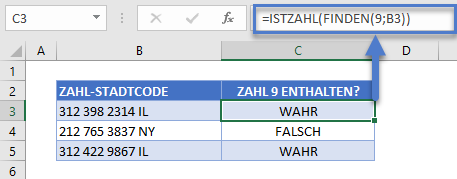
Prüfen, ob eine Zelle eine bestimmte Zahl enthält – Google Sheets
Diese Funktionen funktionieren in Google Sheets auf die gleiche Weise wie in Excel.